CM700
Preguntas frecuentes y solución de problemas |
Escaneo de imágenes (Escanear a USB)
Un patrón impreso en papel o en tela, una imagen, una plantilla de patrón o una ilustración original hecha a mano, se pueden escanear y guardar como datos de imágenes en una unidad "flash" USB. Esto es útil para guardar una copia de seguridad de los datos de una imagen original antes de cortar.
----- Especificaciones de escaneo -----
- Formato del escaneo: a color
- Formato del archivo guardado: jpg
----- Materiales que pueden ser escaneados -----
| Con el tapete de baja adherencia o con el tapete estándar | |
| Grosor | Máximo de 1.5 mm |
| Tipo | Papel o tela |
| Tapete | Adecuado para el material (Para más detalles refiérase a "Combinaciones de tapete y materiales") |
-
Los tamaños de los tapetes que se pueden utilizar varían dependiendo del modelo de la máquina.
Revise en la pantalla de configuraciones el “Área máxima de escaneo” bajo “Información de la máquina”. Para más detalles, por favor refiérase a "Configuraciones para funciones específicas". - Utilice el tapete de escaneo opcional para asegurar el papel o la tela que va a ser escaneada. El tapete se puede utilizar sin necesidad de adjuntar el papel o la tela al mismo.
En este tutorial guardaremos como datos JPEG, una ilustración dibujada en papel en una unidad "flash" USB.
----- Configuraciones de escaneo -----
-
Conecte la unidad "flash" USB al puerto USB de esta máquina.

-
A algunas unidades "flash" les puede tomar un tiempo ser reconocidas por la máquina.
Opere la tecla, después de esperar aproximadamente 5 o 6 segundos que toma reconocer la unidad, después de que se ha insertado la unidad "flash" USB. (Este tiempo será diferente dependiendo de la unidad "flash"). - Cuando usted use la unidad "flash" USB con el indicador de luz LED, espere hasta que la luz LED deje de parpadear.
-
A algunas unidades "flash" les puede tomar un tiempo ser reconocidas por la máquina.
-
Toque la tecla "Escanear" (“Scan”) en la pantalla de inicio para seleccionar el modo de escaneo.

-
Seleccione "Escanear a USB" (“Scan to USB”) en la pantalla de selección del modo de escaneo.

>> Aparece un mensaje. -
Toque
 para mostrar la pantalla de configuraciones de escaneo.
para mostrar la pantalla de configuraciones de escaneo.Especifique el tamaño del área de escaneado y la resolución de escaneo.
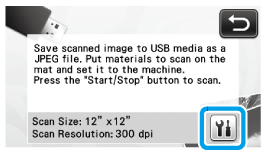
-
Toque
 (en “Tamaño de escaneo”) para mostrar la pantalla de configuraciones del tamaño de escaneo.
(en “Tamaño de escaneo”) para mostrar la pantalla de configuraciones del tamaño de escaneo.

-
Seleccione el tamaño del área de escaneo.
En la lista, toque la tecla para el tamaño del original que va a ser escaneado. En este ejemplo, seleccione el tamaño A4.

(1) Teclas de selección de tamaño
(2) Toque para cancelar la configuración y regresar a la pantalla previa
(3) Toque para desplazarse por la lista
>> Después de que la tecla seleccionada esté resaltada, toque la tecla “OK” para terminar de especificar las configuraciones. -
Toque
 (en “Resolución de escaneo”) para mostrar la pantalla de configuraciones de la resolución de escaneo.
(en “Resolución de escaneo”) para mostrar la pantalla de configuraciones de la resolución de escaneo.

-
Seleccione la resolución de escaneo.
En la lista, toque la tecla para la resolución de escaneo. En este ejemplo, seleccione 150 ppp.

(1) Teclas de selección de la resolución
(2) Toque para cancelar la configuración y regresar a la pantalla previa
>> Después de que la tecla seleccionada esté resaltada, toque la tecla “OK” para terminar de especificar las configuraciones. -
Revise las configuraciones y toque la tecla “OK”.

>> Aparece un mensaje.
----- Escaneo y Guardado -----
-
Adjunte al tapete el original que será escaneado.

Coloque en posición horizontal el original que va a ser escaneado.

(1) 12" × 12" (305 mm × 305 mm)
(2) Carta (216 mm × 279 mm)
(3) A4 (210 mm × 297 mm)
(4) 8" × 8" (203 mm × 203 mm)
(5) 5" × 7" (127 mm × 178 mm)
(6) 4" × 6“ (102 mm × 152 mm)
(7) 3.5" × 5" (89 mm × 127 mm) -
Coloque el tapete en la ranura de alimentación.
Para más detalles sobre cómo colocar el tapete, por favor refiérase a “Colocar el tapete ” -
Presione el botón “Start/Stop” para iniciar el escaneo.
- Los datos se guardan al mismo tiempo que el original es escaneado.
- Cuando el escaneo y guardado terminan, aparece el mensaje de finalización.
-
Toque la tecla “OK” para salir del modo “Escanear a USB”.

-
Presione
 en el panel de operaciones para sacar el tapete.
en el panel de operaciones para sacar el tapete.
-
Desconecte la unidad "flash" USB del puerto USB de la máquina.
- Revise los datos de imágenes guardados en una computadora.
